Protection de l'incorporation
La dernière fonction de Publuu appelée Embed Protection est conçue pour vous donner un contrôle total sur les options de partage de votre flipbook. Grâce à cette fonction, votre flipbook ne sera accessible que par votre site web. Il ne sera pas possible de l'intégrer sur d'autres sites ou de le partager via un lien direct.
La protection de l'incorporation peut être une solution parfaite pour ceux qui :
- Veulent protéger leur contenu très sensible,
- Souhaitent vendre l'accès à leurs flipbooks,
- Veulent restreindre l'accès à leurs folioscopes.
Si vous souhaitez savoir comment fonctionne exactement la protection intégrée et comment l'appliquer à votre flipbook, veuillez lire ce guide.
IMPORTANT !
La protection intégrée est disponible uniquement pour les abonnés aux plans Optimum, Professional et Premium. Si votre abonnement est de type Basic, veuillez d'abord le mettre à niveau pour pouvoir utiliser cette fonction.
Comment fonctionne la protection intégrée ?
Illustrons-le par un exemple.
Vous ajoutez un bondomaine.com comme seul site sur lequel votre flipbook peut fonctionner. Si vous collez le code d'intégration sur gooddomain.com ou l'un de ses sous-domaines, votre publication sera intégrée et affichée correctement sur ce site.
Mais si quelqu'un essaie d'accéder à votre flipbook en dehors de gooddomain.com, par exemple via un lien direct ou tout autre site web qui n'a pas été ajouté lors de l'activation de la protection de l'intégration, il verra la notification suivante :
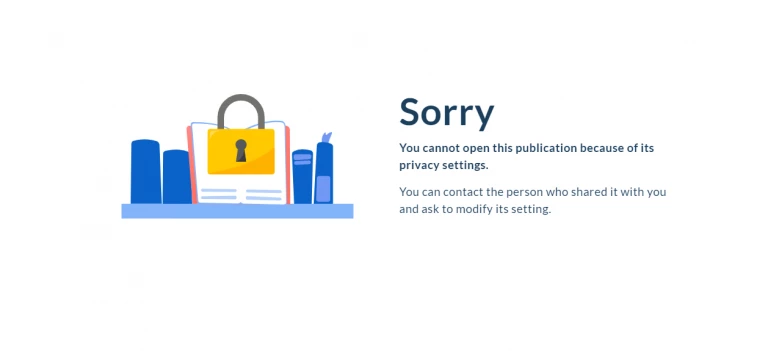
Si vous ajoutez également finedomain.com et easydomain.com à gooddomain.com, le flipbook sera consultable sur ces trois domaines, y compris tous leurs sous-domaines.
Ainsi, pour parler simplement, la protection intégrée bloque l'accès à votre flipbook sur tous les sites, sauf ceux de votre choix.
Comment définir la protection intégrée ?
Suivez les étapes suivantes pour le faire correctement.
Commencez par vous connecter à votre compte. Ensuite, appuyez sur le bouton CUSTOMIZE pour entrer dans l'éditeur,
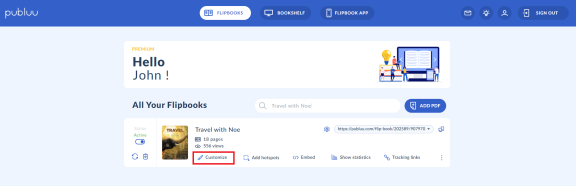
trouvez l'onglet SÉCURITÉ dans le panneau de gauche et cliquez dessus pour le développer.
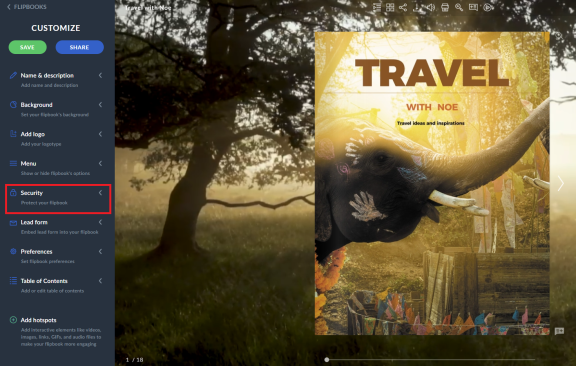
Vous verrez deux options de sécurité disponibles sur Publuu : la protection par mot de passe et la protection par intégration. Dans ce guide, nous nous concentrons sur la seconde.
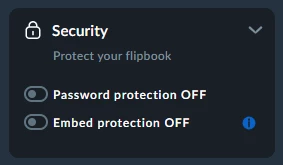
Continuez et déplacez le commutateur pour activer la protection EMBED. Vous saurez qu'elle est active dès qu'elle devient bleue.
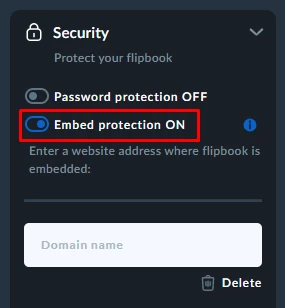
Vous devez maintenant saisir l'adresse URL du domaine sur lequel votre flipbook peut être intégré. Il n'est pas nécessaire d'entrer les URL des sous-domaines puisque votre flipbook fonctionnera également sur tous les sous-domaines du domaine choisi.
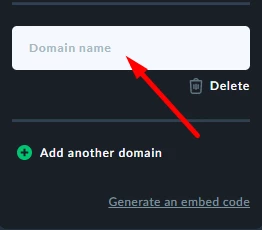
Pour ajouter un autre domaine, il suffit de cliquer sur le bouton ADD ANOTHER DOMAIN et de coller ou de taper l'URL. Les utilisateurs de Publuu sont autorisés à ajouter jusqu'à trois domaines.
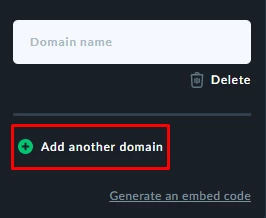
Pour supprimer un des domaines ajoutés, appuyez sur l'icône DELETE à droite.
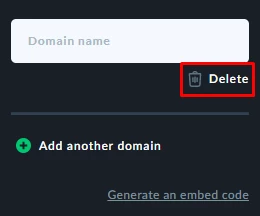
Une fois que vous avez ajouté les domaines requis, cliquez sur le bouton SAUVEGARDER dans le coin supérieur gauche pour appliquer les paramètres.

Intégration d'un flipbook sur votre site Web
Ensuite, pour obtenir le code d'intégration, cliquez sur l'option GÉNÉRER UN CODE D'INTÉGRATION juste en dessous.
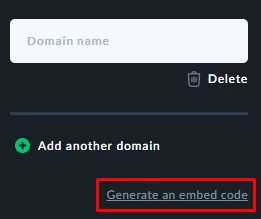
Cela lancera la pop-up avec toutes les options d'intégration. Après avoir défini toutes les options, copiez le code d'intégration.
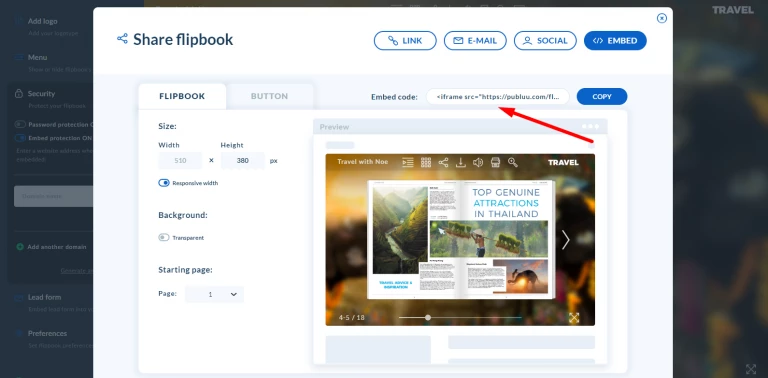
Dès que vous avez le code, tout ce que vous avez à faire est de le coller sur votre domaine. Si vous n'avez aucune idée de la façon de procéder, ne vous inquiétez pas, nous avons préparé un guide approprié : Comment intégrer un Flipbook à mon site Web ?
Et voilà ! Vous pouvez maintenant être sûr que votre flipbook est disponible uniquement sur les sites Web de votre choix.
AVIS :
Si vous souhaitez obtenir le plus haut niveau de protection pour votre flipbook et empêcher le vol ou l'accès illicite, désactivez également les options de partage, de téléchargement et d'impression. Consultez ces articles pour savoir comment procéder
Comment désactiver le téléchargement et l'impression ?
Comment désactiver le partage et l'indexation par Google ?
Vous pouvez également utiliser une protection par mot de passe. Lisez l'article suivant pour savoir comment l'appliquer à votre Flipbook :
Comment puis-je protéger mon Flipbook avec un mot de passe ?